
여러가지 용도로 주민등록등본을 떼야 하는 경우가 많습니다. 저 같은 경우는 개명신청을 해야해서 주민등록등본이 필요했는데요. 은행 업무나 연말정산 또는 부동산 관련 일을 처리하실 때에도 주민등록등본이 필요합니다. 여러모로 쓸 곳이 많은 서류입니다. 제가 직접 해보면서 가장 쉽게 따라하실 수 있도록 설명했으니 그대로 따라하시기 바랍니다. 어렵지 않습니다.
주민등록등본 인터넷발급 따라하기
1. 정부24 접속하여 로그인 클릭

주민등록등본은 정부24 홈페이지에서 인터넷발급 받으실 수 있습니다. 정부24 사이트 링크는 아래 추가하였으니 직접 포털사이트에서 검색해서 들어가셔도 되고 아래 링크를 클릭하셔서 접속하셔도 됩니다.
정부24
www.gov.kr
2. 로그인하기

저는 공동인증서(구 공인인증서)가 있어서 우측의 공동/금융 인증서를 선택해서 진행했지만 없으셔도 됩니다. 요즘엔 간편인증이라는 것이 생겨서 쉽게 본인 인증을 할 수 있습니다. 카카오톡을 이용하시는 분들이라면 카카오톡 지갑이라는 것으로 쉽게 로그인 가능합니다. 정리하자면 공인인증서가 있으신 분들은 우측 버튼, 없으신 분들은 왼쪽 버튼 클릭하시면 되겠습니다.
3. 메인 화면에서 주민등록등본(초본) 클릭

메인 화면의 자주 찾는 서비스를 보시면 주민등록등본(초본)버튼이 첫번째에 있습니다. 클릭해줍니다.
4. 주민등록표등본(초본)교부 발급 클릭

주민등록표등본(초본)교부 발급 버튼을 눌러줍니다. 거의 다 왔습니다.
5. 주소 선택 후 선택 발급 클릭
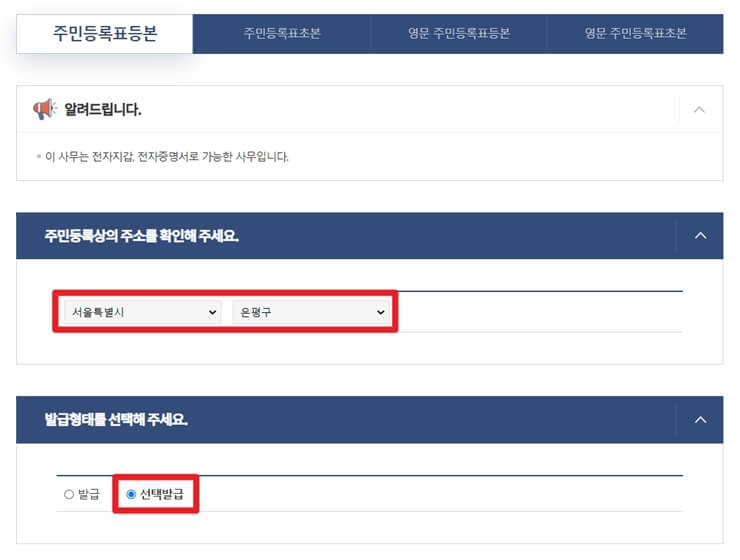

이 부분에서는 우선 주민등록상의 주소를 적어주시고 선택발급을 선택해줍니다. 그러면 표시할 정보를 선택해달라고 하는데 발급될 주민등록등본 상에 어떤 것을 표시해야 할 것인지 선택하는 부분입니다. 저는 모든 정보들이 다 필요하여 모두 체크를 하였습니다. 확인하시고 상황에 맞게 진행해주세요. 그리고 수령방법은 인쇄든 PDF든 상관 없이 온라인발급(본인출력)으로 해주세요.
6. 문서출력 클릭
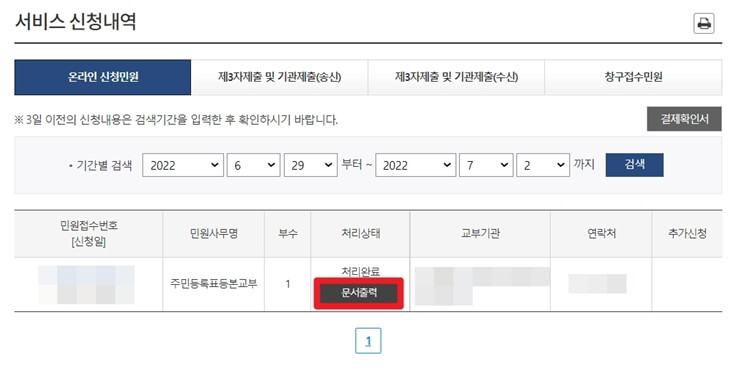
서비스 신청이 완료되었습니다. 문서출력을 눌러주시면 이제 출력이 가능합니다. 문서출력 클릭해줍니다.
7. 우측 상단 인쇄 클릭

주민등록등본을 열람할 수 있습니다. 인쇄를 하기 위해서는 우측 상단에 인쇄를 클릭해줍니다. PDF 다운을 받기 위해서도 인쇄 버튼을 클릭해주셔야 합니다.
8. 인쇄 or PDF로 저장 선택

대상에서 프린터를 선택하시면 그 프린터로 출력하게 될 것이고, PDF로 저장을 클릭하시면 PDF 형태로 컴퓨터에 저장이 됩니다. 바로 출력을 하시고 싶으시다면 프린터 선택 후 저장을 눌러주시면 되고, 나중에 출력하길 원하시거나 소장을 하고 싶으시다면 PDF로 저장하여 필요하실 때마다 사용하시기 바랍니다.




댓글